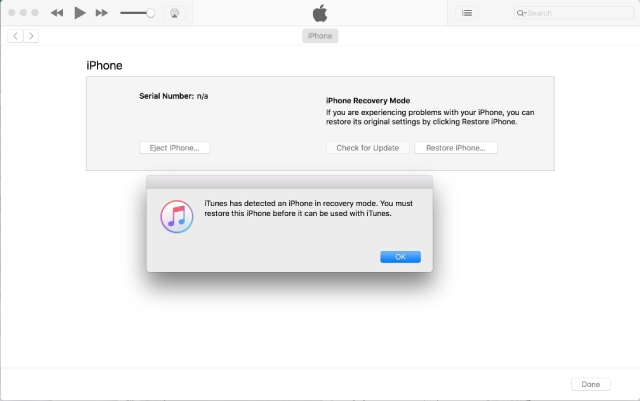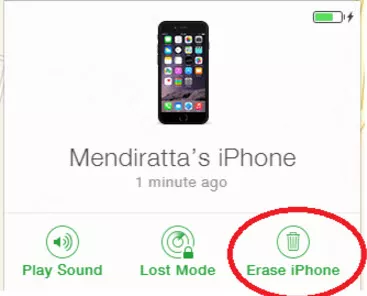iPhone/iPad被锁定或禁用多年怎么办?如何解锁iPhone?
您一定听说过有人因为忘记密码而锁定或禁用了自己的 iPhone 或 iPad。被锁禁用几分钟或几小时,甚至还有被禁用了更长19 年、47年、100 年的,出现这种情况我们如何解锁iPhone?下面小编就分享如何修复iPhone被锁定禁用多年的问题。
第 1 部分:iPhone为啥会被锁定多年?
iPhone 被锁定多年或 iPad 被禁用多年。对于某些人来说,这可能看起来很奇怪。但让我告诉你,这是可能的,而且它已经发生了。您可能多次输错密码,比如 12 次,这会让您的 iPhone 被禁用 19 年。另一种情况可能是某人的 iPhone 或 iPad 被禁用,几年后,当他们找到旧设备并打开它时,他们惊讶地发现 iPhone 已锁定多年。
第 2 部分:如果 iPhone 被锁定多年该怎么办
在上述任何一种情况下,假设您是那些不幸的 iPhone 被禁用多年的人之一,您所需要做的就是尝试下面描述的任何修复方法。他们将擦除并解锁您的 iPhone 或 iPad。
1. 在安全锁定屏幕中擦除 iPhone
尽管您的 iPhone 已被锁定多年,但在 iOS 15.2 及更高版本上,它会看到安全锁定屏幕。您无法再次输入密码,但您会看到“擦除 iPhone”选项。使用此方法您只需要 Apple ID 和密码。
- 点击屏幕右下角的“擦除 iPhone”选项。(如果没有这样的擦除选项,那么你别无选择,只能使用下面的其他方法。)
-
输入此 iPhone 上的 Apple ID 和密码。一旦执行此操作,iPhone 将被完全擦除。

- 所有锁都已移除,然后您就可以将 iPhone 设置为新的了。
2. 使用牛学长苹果屏幕解锁工具解锁已禁用的iPhone或iPad
iPhone被停用多年,却没有“抹掉 iPhone”选项?在这种情况下,我们有一个专业的解锁工具 - 牛学长苹果屏幕解锁工具可以修复您的 iPhone。牛学长苹果屏幕解锁工具支持无需密码解锁所有 iPhone 和 iPad。
下载并安装牛学长苹果屏幕解锁工具后,运行该程序并选择“开始”以解锁锁屏密码。
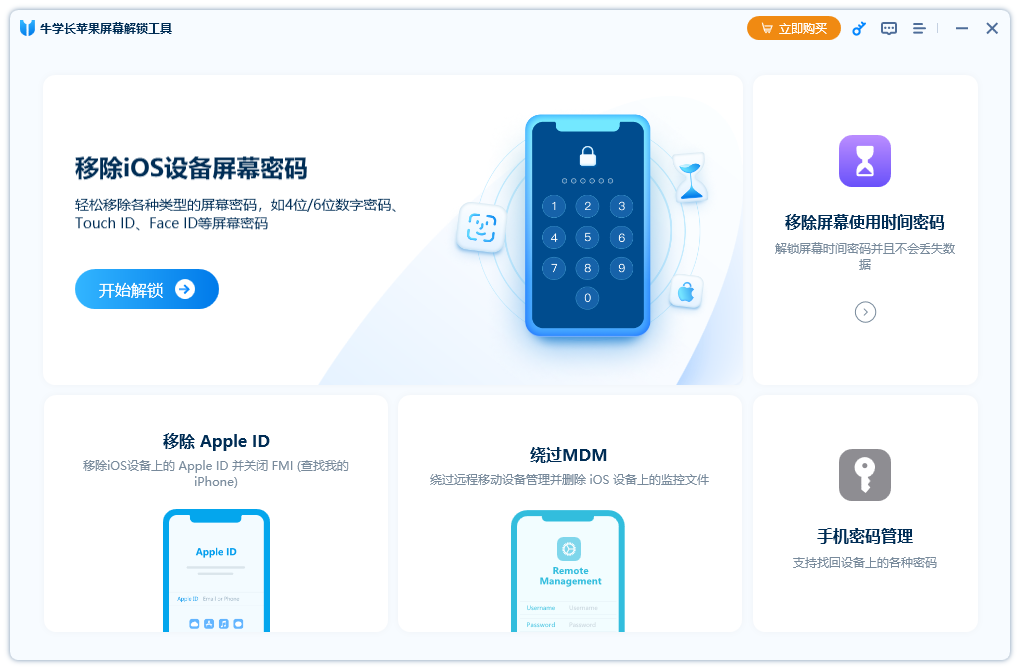
将您的设备连接到电脑,软件将立即检测到它。单击“下一步”按钮。
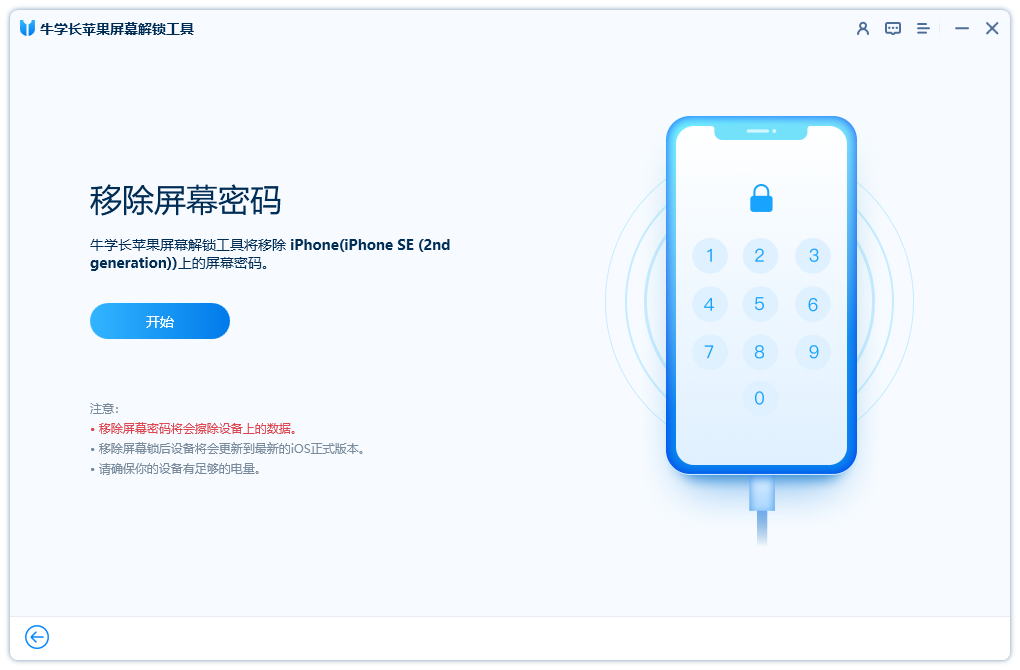
在您所需的位置下载最新的固件包。下载完成后,单击“开始删除”。
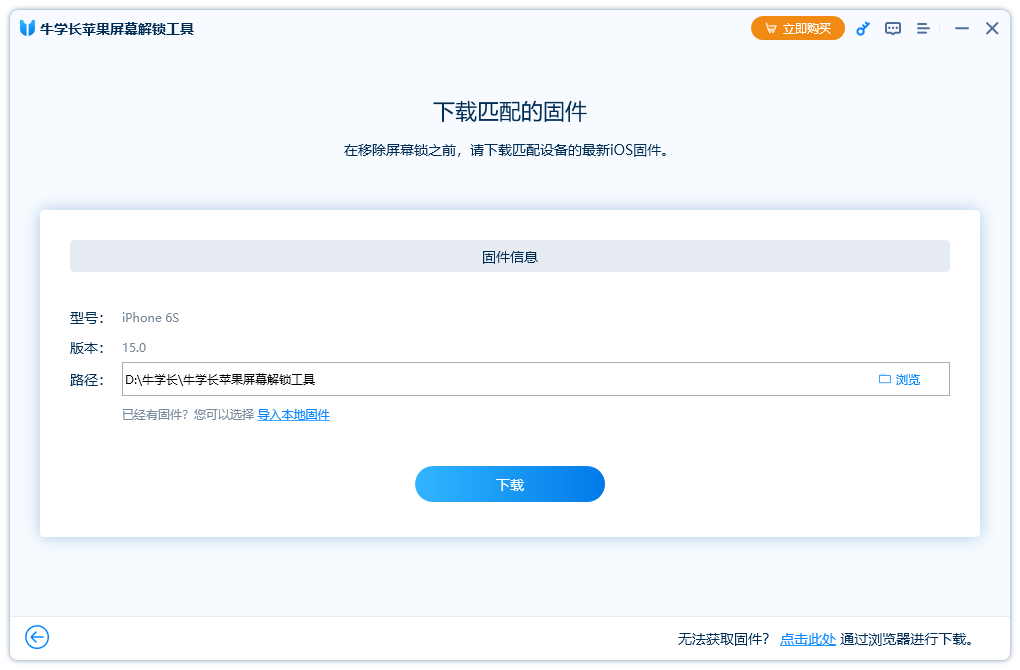
等待牛学长苹果屏幕解锁工具完成解锁和屏幕锁定,iPhone将在几分钟后重新启动并移除密码。
3. 使用iTunes恢复iPhone
您可能不想使用第三方软件。我们现有的第三个修复 iPhone 锁定多年的选项是连接到 iTunes。此方法有点技术性,因为它需要 iPhone 恢复模式。iTunes 还可将您的 iPhone/iPad 恢复至出厂设置。
- 将您的 iPhone 与电脑连接并打开 iTunes。
- 现在将您的 iPhone 置于恢复模式,以便 iTunes 检测到您的 iPhone。(请参阅下面的操作方法)
-
在您的计算机上,您将看到 iTunes 上的弹出窗口。单击“确定”。然后单击“恢复 iPhone”。

- 恢复将开始,该过程需要一些时间才能完成。
要将您的 iPhone 置于恢复模式,请正确按照以下说明进行操作。
- 对于 iPhone 8 至 iPhone 14,按下音量调高按钮并快速松开。音量调低按钮也是如此。之后,按住电源按钮,直到看到恢复模式屏幕。
- 对于 iPhone 7 和 7 Plus,同时按住电源按钮和音量调低按钮。
-
对于 iPhone 6 及更早版本,请同时按住电源按钮和主页按钮。

4. 在 iCloud 中抹掉 iPhone
现在这是 iPhone iPad 禁用多年的最后一个方法。它还使用 Apple ID 和密码,并且需要“查找我的 iPhone”。您可以通过任何设备(例如您朋友的手机)上的浏览器登录 iCloud 网站。
-
前往 iCloud.com 并使用您的 Apple ID 和密码登录。然后单击“查找 iPhone”。
- 单击“所有设备”选项卡,然后从中选择您已禁用的 iPhone。
-
单击“删除 iPhone”选项。使用您的 Apple ID 密码确认弹出窗口。您禁用多年的 iPhone 将在几分钟内重置。

第 3 部分:锁定的 iPhone 可以使用吗
无法使用锁定的 iPhone。除了锁定屏幕上显示的内容之外,您不会看到任何数据。不过,锁定的 iPhone 解锁后仍可使用。安全超时结束后输入正确的密码即可正常使用您的 iPhone。如果它被锁定多年或永久,请采用上面列出的任何方法。
iPhone 被锁定多年是一个具有挑战性的消息。但您的设备不会毫无用处。尝试不同的方法,例如使用 iCloud、牛学长苹果屏幕解锁工具或 iTunes,让您的 iPhone解锁正常使用。您可以从以前创建的备份中恢复数据。